こんにちは、当ブログ「ハジカラ」管理人のけーどっとけーです。
MacとWindowsのPCに加えてスマホ・タブレットの新機能や便利なアプリを使ってみることを趣味としています。
日々の経験や発見を当ブログで紹介しています。
ほぼ毎日更新しています。その他の記事も見ていただけると励みになります。
今回はMicrosoft Bingの検索画面のテーマを変更してみました。
検索画面上部の一部分を設定したテーマに変更できます。
設定できるテーマは10個ほど用意されていました。
ちょっとした変更ですが検索をする上で気分も変わるかと思われます。
ぜひ参考にしてみてください。
ここではPC版ブラウザからMicrosoft Bingを開いて操作しています。
Microsoft Bingの検索画面テーマを変更する
Microsoft Bingを開きます。
検索画面の上部があります。ここの背景色を変更することができます。
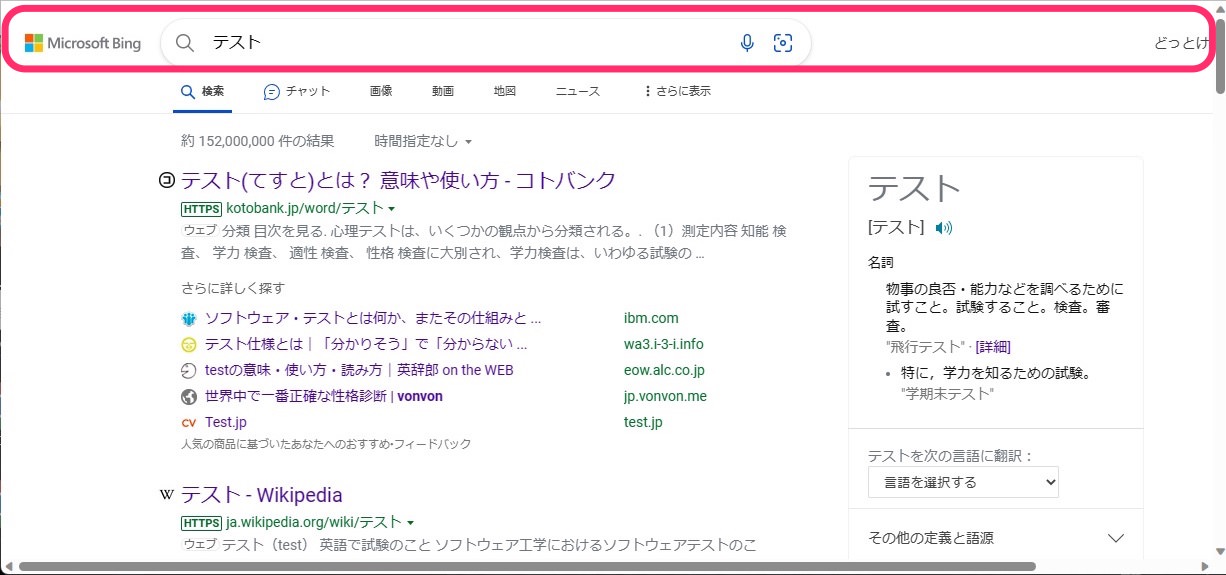
画面右上にある「≡」をクリックします。
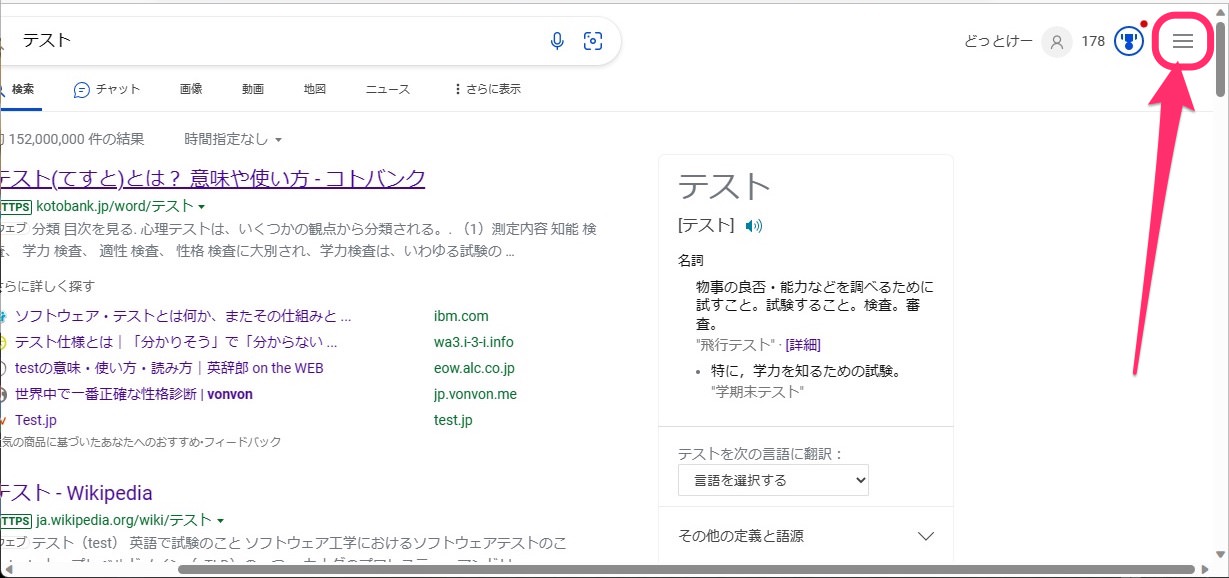
「テーマ」という項目があります。
こちらを選択することで検索画面の上部の背景色を変更できます。
デフォルトでは「テーマなし」が選択されています。
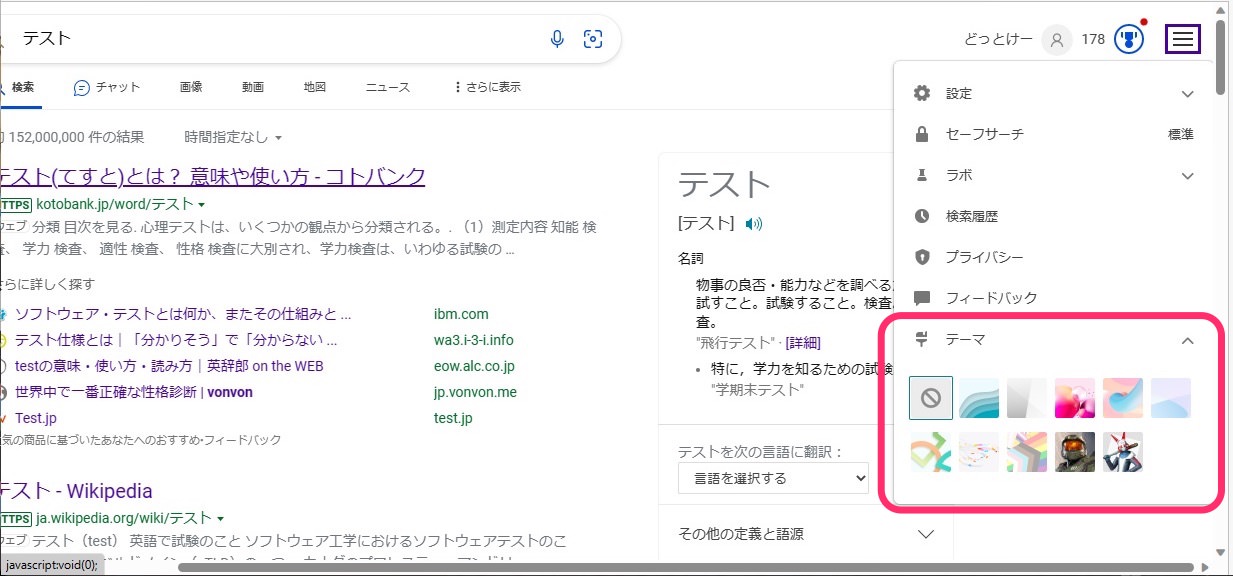
試しに波のようなテーマ「Layers」を選択しました。
背景色が選択したテーマに変化します。
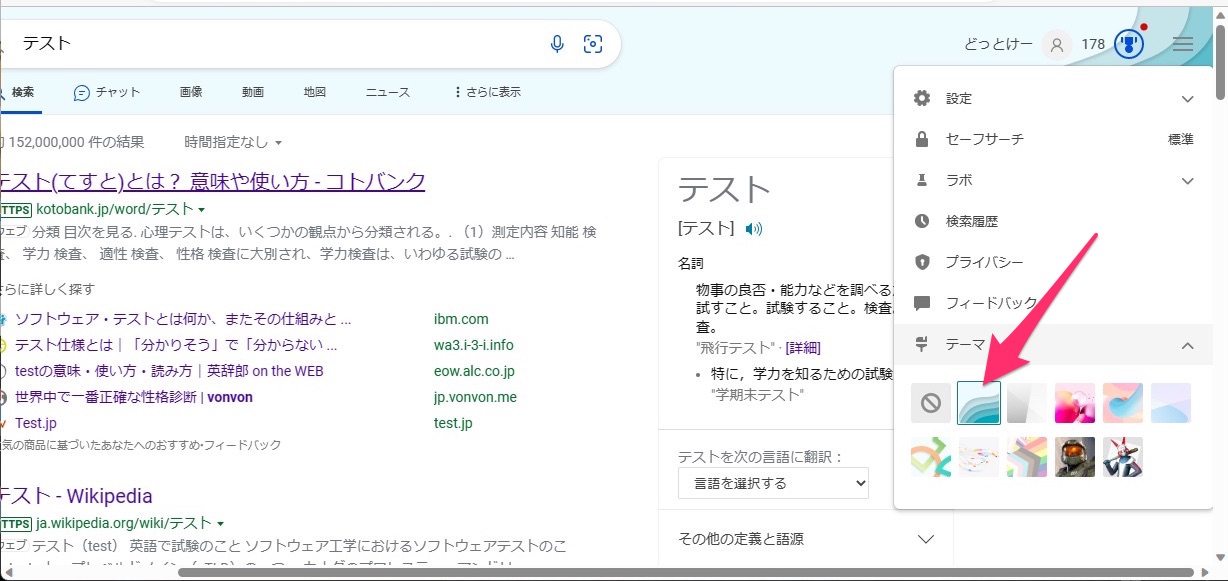
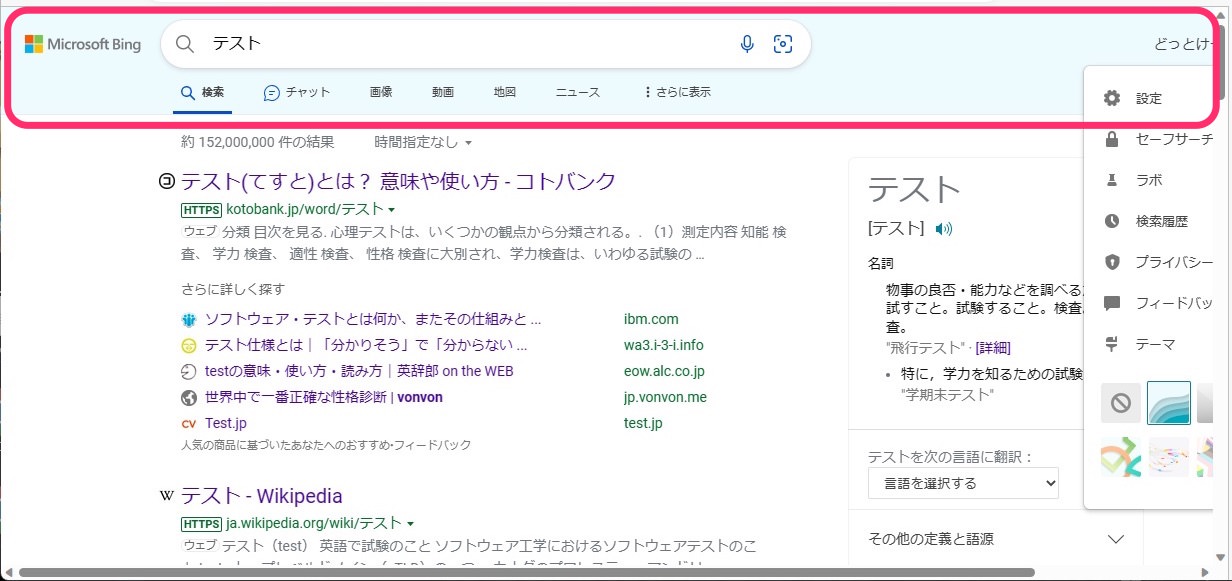
次に石のように見えるテーマ「Minimal」を選択してみました。
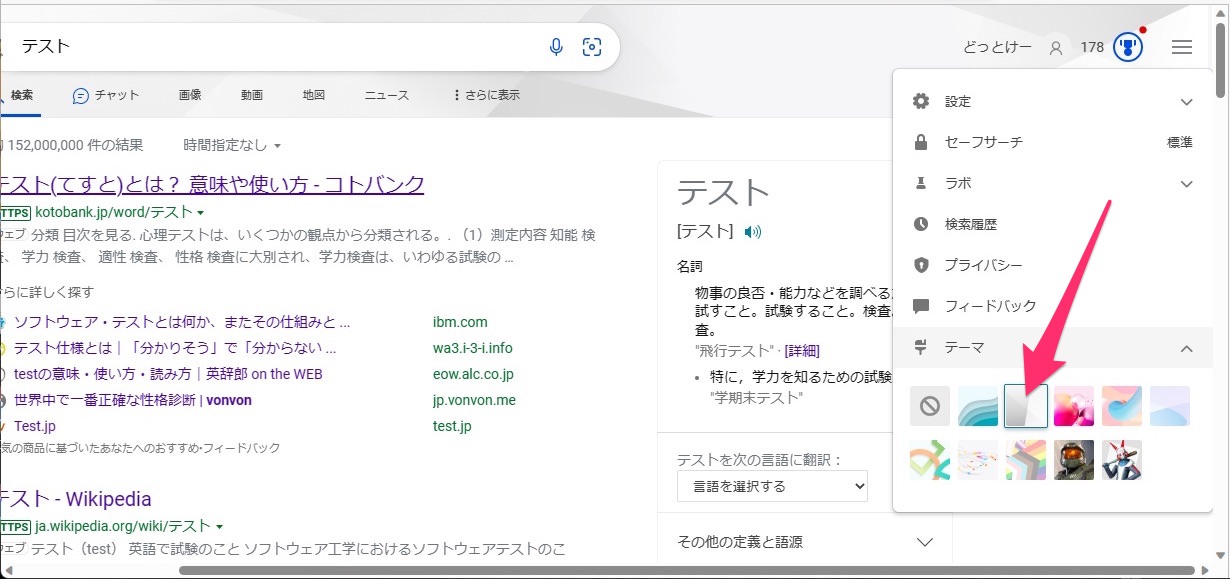
さらに「Bubbles」に切り替えてみました。
テーマを変えるとだいぶ印象が変わることがわかります。
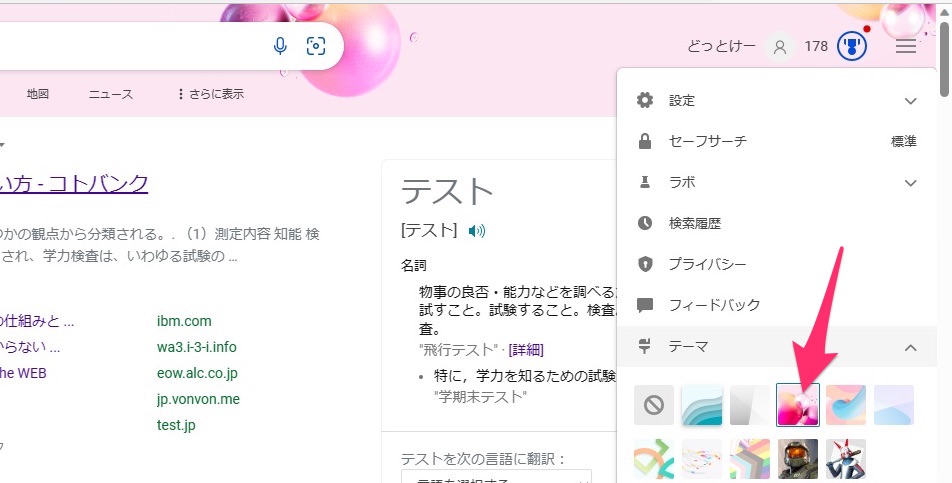
さらにゲーミングプラットフォーム「Roblox」のテーマもありました。
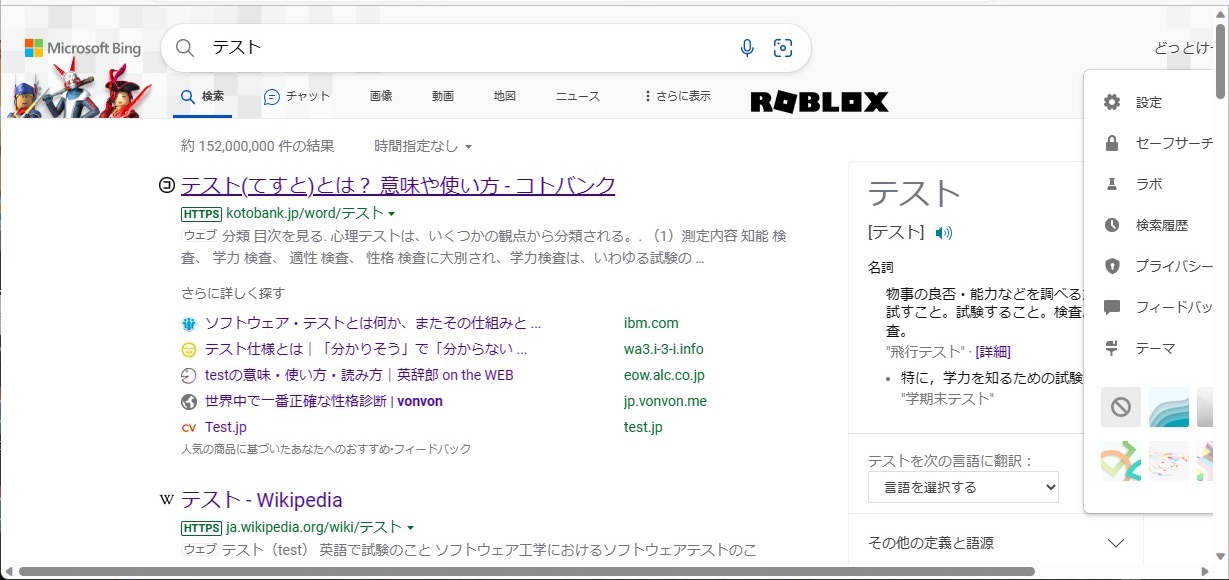
なおテーマを変更できるのは検索画面のみでAIチャットや画像検索の画面は変化ありませんでした。
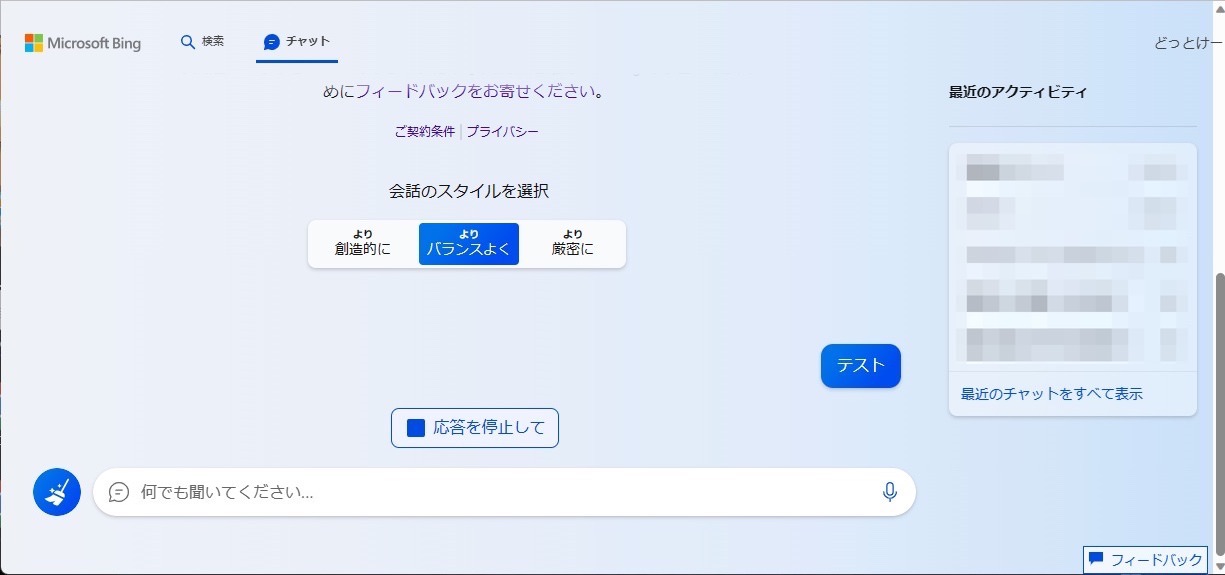
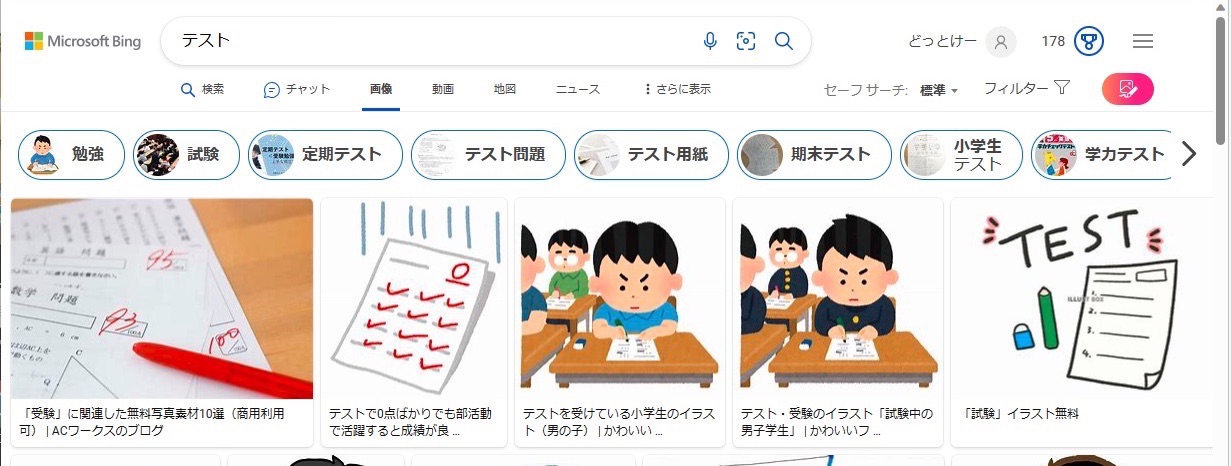
今回の一言・・・
今のところ10個のテーマが用意されていますが、今後増えていくかもしれません。
簡単に切り替えできるので気分に合わせてテーマを変更してみるのもいいかも。
ここまで読んでくれてありがとう。
では、良いアプリライフを。
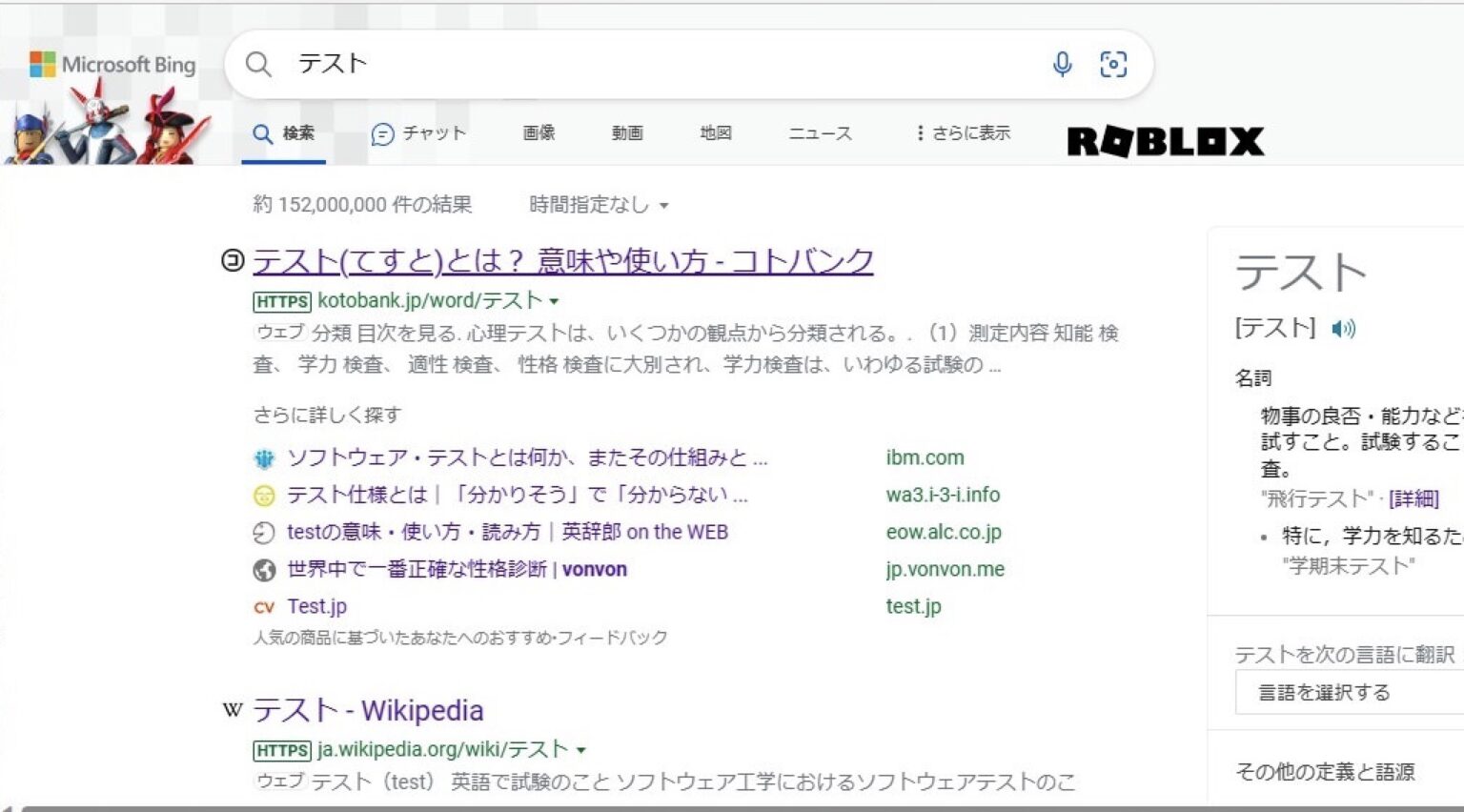
コメント